Windows 11: Kako koristiti i prilagoditi izbornik Brze postavke

Windows 11: Kako koristiti i prilagoditi izbornik Brze postavke, Windows 11 donosi neke sjajne nove značajke i izbornik Brze postavke nije iznimka. Evo ga
Postavljanje automatskog ažuriranja aplikacija često je vrlo korisno jer ne morate tako često provjeravati nove verzije. To će vam uštedjeti vrijeme i zaštititi aplikaciju.
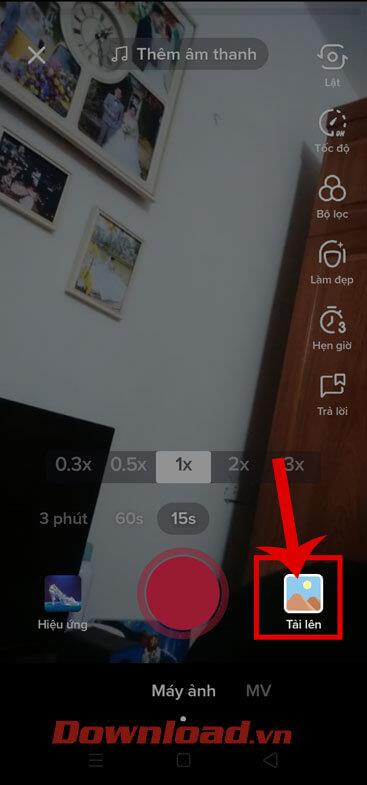
Međutim, ponekad ćete možda htjeti pauzirati automatska ažuriranja aplikacija jer najnovija verzija ima pogreške ili je iz nekog razloga potrebna starija verzija. Evo kako isključiti automatsko ažuriranje aplikacija u sustavu Windows 10 .
Kako isključiti automatsko ažuriranje aplikacija na Windows 10
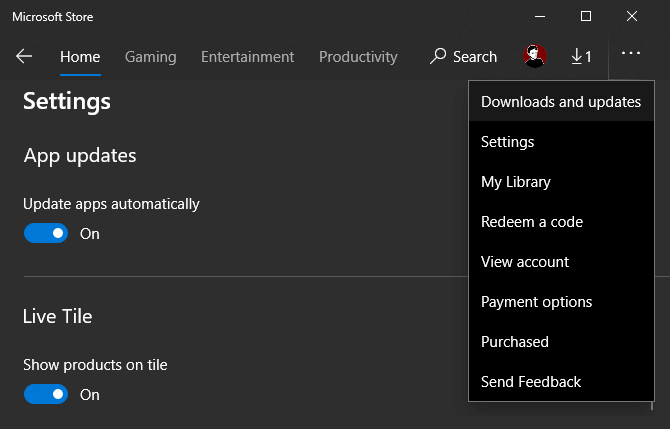
Budući da Microsoft Store pruža centraliziranu lokaciju za preuzimanje aplikacija, isključivanje automatskog ažuriranja vrlo je jednostavno. Upišite Microsoft Store u izbornik Start da biste ga otvorili. Zatim kliknite gumb Izbornik s 3 točke u gornjem desnom kutu i odaberite Postavke .
Na stranici postavki onemogućite klizač Automatski ažuriraj aplikacije . To je sve što morate učiniti. Sada se aplikacije Microsoft Store više neće ažurirati na platformi sustava.
Za ručno ažuriranje aplikacije u budućnosti, ponovno otvorite Izbornik i odaberite Preuzimanja i ažuriranja . Ovdje ćete vidjeti sva ažuriranja na čekanju i možete ih instalirati jedno po jedno ili sva odjednom klikom na Ažuriraj sve .
Isključivanje značajke automatskog ažuriranja tradicionalnog softvera za stolna računala zahtijeva dublje istraživanje svake posebne aplikacije jer nisu sve iste. Neke stolne aplikacije imaju prekidač za onemogućavanje automatskog ažuriranja na ploči Postavke. Na primjer. Visual Studio Code ima potvrdni okvir za isključivanje ažuriranja platforme u postavkama, plus padajući okvir za odabir načina isporuke ažuriranja.
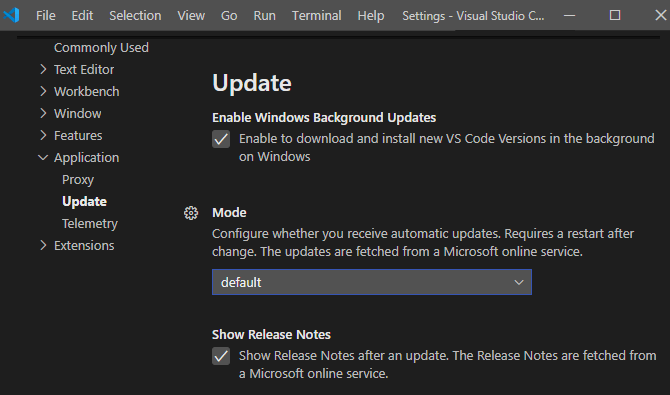
Nažalost, mnoge aplikacije kao što su Dropbox, Spotify i Slack nemaju gumb za isključivanje ažuriranja. Zbog čestih ažuriranja, ove aplikacije provjeravaju i instaliraju nove verzije svaki put kada ih korisnici otvore.
U nekim slučajevima možete blokirati ažuriranja aplikacije promjenom dopuštenja u odgovarajućoj mapi podataka aplikacije ili putem naredbe naredbenog retka. Međutim, ne morate to učiniti jer oni možda neće biti učinkoviti u budućnosti i ipak biste trebali instalirati novu verziju.
Ako morate isključiti automatsko ažuriranje za određeni softver, potražite posebne upute za to na Googleu.
Ako stvarno želite blokirati ažuriranja određenog programa, možete koristiti vatrozid za Windows. Međutim, ovo je rješenje prikladno samo za aplikacije koje ne zahtijevaju mrežnu vezu za rad.
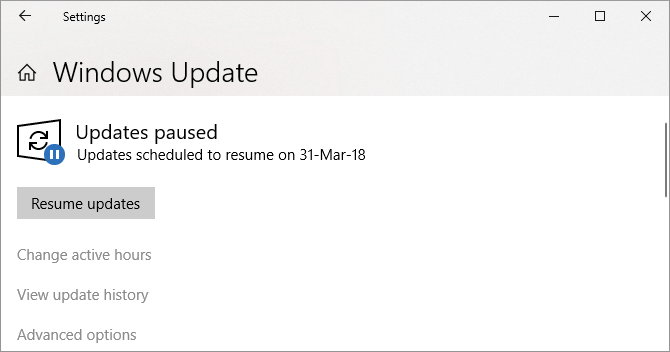
Windows 10 redovito se automatski ažurira na nove verzije. Možete pogledati Upute o tome kako isključiti ažuriranja sustava Windows 10 kako biste jednostavno onemogućili ovu značajku kada je to potrebno.
Ako imate problema s aplikacijom
Pogreška nemogućnosti isključivanja automatskog ažuriranja aplikacije također se može pojaviti kada postoji sukob s najnovijom verzijom aplikacije. Ako ste u ovoj situaciji, možete riješiti problem bez isključivanja ažuriranja.
Prvo ponovno pokrenite računalo. Ovaj jednostavan korak može pomoći u uklanjanju manjih grešaka koje postoje u sustavu. Zatim pokušajte deinstalirati i ponovno instalirati program koji ima problema. Ova radnja može ukloniti oštećene datoteke koje uzrokuju pogreške ili utječu na performanse softvera. Također možete pokušati privremeno onemogućiti antivirusni softver koji ometa rad aplikacije.
Osim toga, također biste trebali pokrenuti alat za provjeru sistemskih datoteka (SFC) kako biste pronašli greške u datotekama u operativnom sustavu. Da biste to učinili, desnom tipkom miša kliknite gumb Start ili pritisnite Win + X i kliknite Cmd (Administrator) ili Windows PowerShell (Administrator) s popisa. Zatim unesite naredbu:
sfc /scannowSkeniranje će potrajati. Ako se pronađu problemi, SFC će ih pokušati automatski popraviti.
Gore su navedeni načini za isključivanje automatskog ažuriranja aplikacija u sustavu Windows. Ako znate bilo koje drugo rješenje, nemojte se ustručavati podijeliti s EU.LuckyTemplates!
Windows 11: Kako koristiti i prilagoditi izbornik Brze postavke, Windows 11 donosi neke sjajne nove značajke i izbornik Brze postavke nije iznimka. Evo ga
Upute za promjenu zadanog preglednika u sustavu Windows 11. U sustavu Windows 11, zadani preglednik Edge prilično je dobro ocijenjen u pogledu performansi i brzine. Međutim, ako
Savjeti i prečaci za pretraživanje u sustavu Windows 10, prečaci za pretraživanje u sustavu Windows 10 pomoći će vam da brže radite i obavljate posao. Ispod su svi prečaci za pretraživanje
Kako koristiti Focus Assist na Windows 11, Windows 11 ima mnogo alata za povećanje radne učinkovitosti, a Focus Assist je jedan od njih. Evo kako koristiti Focus
Kako popraviti pogrešku 0xa00f4244 nocamerasareattached na Windows 10, 0xa00f4244 nocamerasareattached jedna je od najčešćih poruka o pogrešci na računalima. Hajdemo
Kako personalizirati programsku traku u sustavu Windows 11, Windows 11 vam daje mnoge nove mogućnosti prilagodbe, uključujući personalizaciju programske trake po vašoj želji. Pridružite se WebTech360
Korisne geste dodirne podloge u sustavu Windows 10, Izuzetno korisne geste dodirne podloge u sustavu Windows 10. Sažmimo s WebTech360 kako koristiti sve operacije
Značajke koje će Microsoft ukloniti iz Windowsa 11, Windows 11 se konačno pojavio s mnogo korisnih dodataka i također je uklonio neke značajke. Ovdje dolje
Kako koristiti Windows 11 Installation Assistant za instalaciju Windows 11, Windows 11 Installation Assistant je jedan od najboljih načina za nadogradnju vašeg računala na Windows 11.
Načini uključivanja načina rada za štednju baterije na prijenosnim računalima sa sustavom Windows 11. Većina prijenosnih računala sa sustavom Windows 11 imat će omogućenu funkciju štednje baterije kada je razina baterije niska.








